ppt如何制作滚动文本
发布时间:2016-12-20 05:25
怎么在ppt中制作滚动文本呢?下面小编就为你提供ppt如何制作滚动文本的方法啦!
ppt制作滚动文本的方法:
打开powerpoint2007.
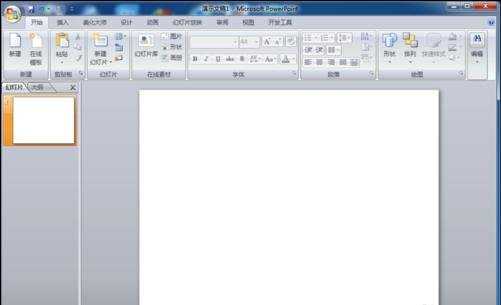
在菜单栏中找到"开发工具",点击选择"文本框"。即插入一文本框。
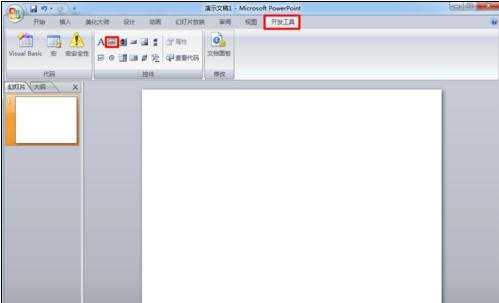
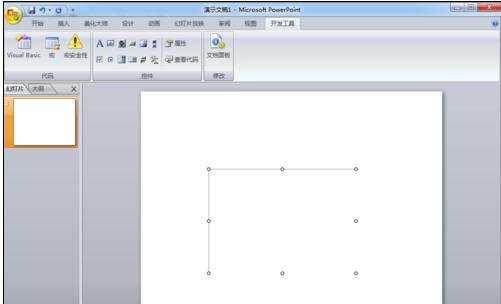
选中文本框,右键点击选择"属性"。
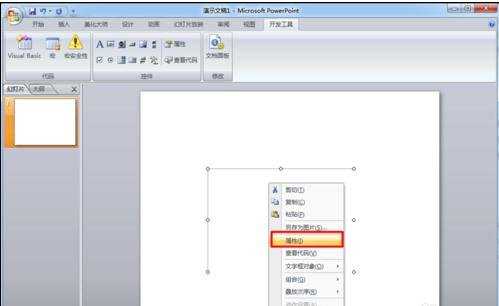
点击"属性"后在弹出来的属性对话框中,可以看到有两大类"按字母序","按分类序",这里我们首先选择"按字母序",在"名称"中选择"MultiLine",并选择"True".然后再"按分类序"中选择—"滚动"—“2-fmScrollBarsVertical”。如下图所示
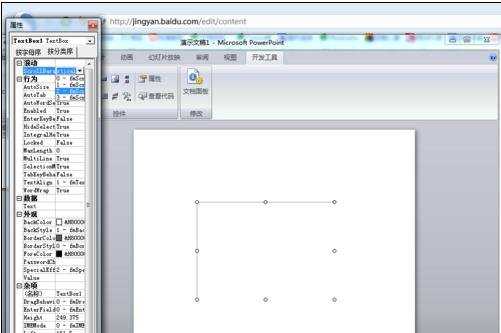
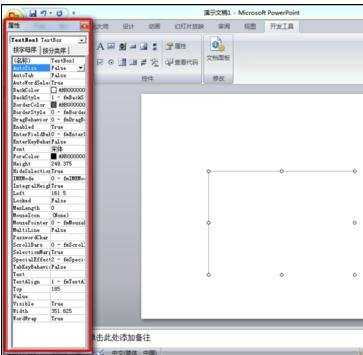
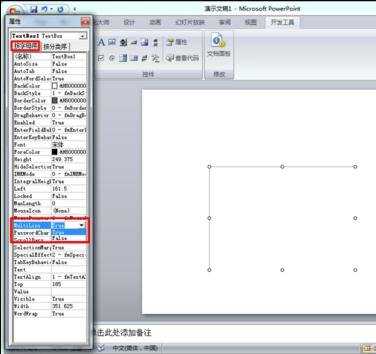
这样设置成功后,我们在文本框中点击鼠标右键选择"文本框对象"—"编辑"。

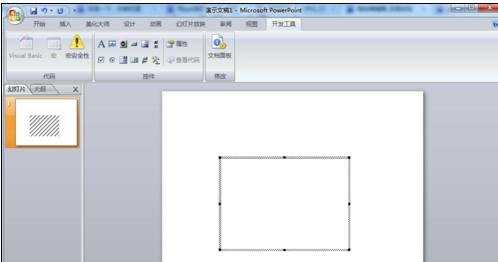
这样我们就可以在文本框中编辑文字了。 在文本框中输入大量的文字就会发现,文本框就会出现一个的滚动条,可以滚动的文本框就做好了。

ppt如何制作滚动文本的评论条评论